
时间:2021-08-17 04:36:31 来源:www.win10xitong.com 作者:win10
小编每日都会收到很多网友来咨询各种各样的电脑系统问题,今天就有一位网友说他遇到了Win10专业版怎么隐藏任务栏的情况,想必我们大家以后也可能会遇到Win10专业版怎么隐藏任务栏的情况,那我们自己要如何做呢?今天小编按照这个步骤就处理好了:1、右键点击电脑的【开始】菜单,选择【设置】。2、之后在windows设置页面中点击【个性化】就能很轻松的解决了,下面我们一起来看看非常详细的Win10专业版怎么隐藏任务栏的的解决步骤。
Win10专业版隐藏任务栏图标的方法;
1.右键单击计算机的[开始]菜单,然后选择[设置]。
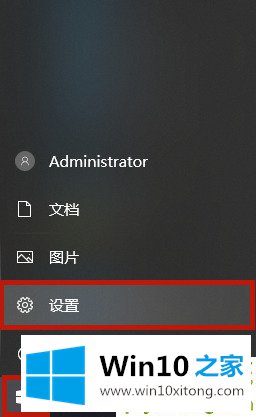
2.然后在窗口设置页面点击【个性化】。
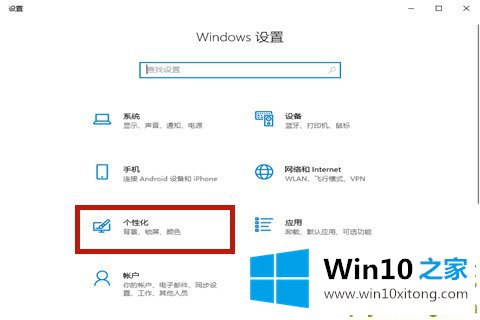
3.在新页面的左侧找到[任务栏],然后单击右侧的[选择要在任务栏上显示的图标]。
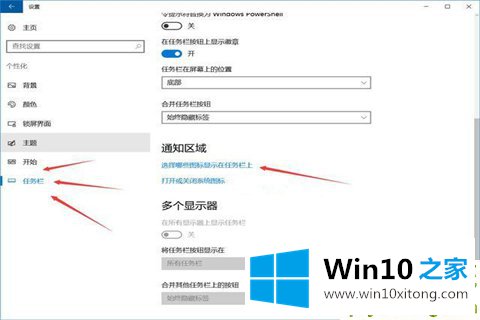
4.之后只要选择平日不需要的图标为【关闭】。
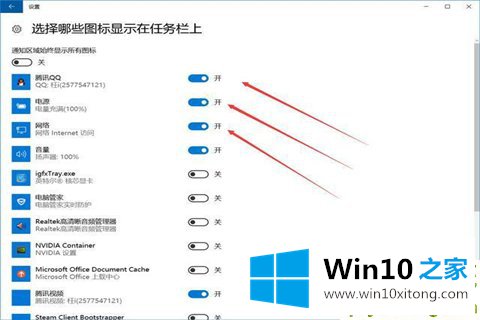
好了,关于Win10专业版怎么隐藏任务栏的解决步骤就是上面的内容了。我们高兴能够在这里帮助到你。